Mac使用OBS直播配置教程|解疑答惑
Posted 不喝水就犯困
tags:
篇首语:本文由小常识网(cha138.com)小编为大家整理,主要介绍了Mac使用OBS直播配置教程|解疑答惑相关的知识,希望对你有一定的参考价值。
Mac使用OBS直播配置教程|解疑答惑
这个教程方便Mac使用OBS直播,解决了以下几个使用Mac直播中一定会遇到的问题;
-
主流直播平台,直播推流怎么配置?
-
为什么Mac直播的时候,别人听不到电脑里的声音?
-
怎样实现别人听到我电脑里声音的同时,我也可以听到自己电脑里的声音?
教程主要分为以下几个部分;
文章目录
软件安装
首先列出需要下载的软件,软件:
-
直播推流:OBS
-
模拟声卡:Soundflower
-
弹幕点歌:弹幕君
下载安装都非常简单,基本操作,这里就不再啰嗦,重点是音频输出的配置教程。
推流服务
- 先到直播间里找到推流的网址,这里以B站为例;
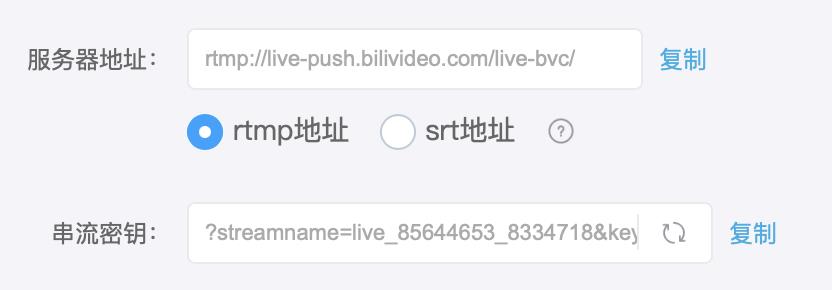
- 复制服务器地址和串流密钥到OBS推流设置;
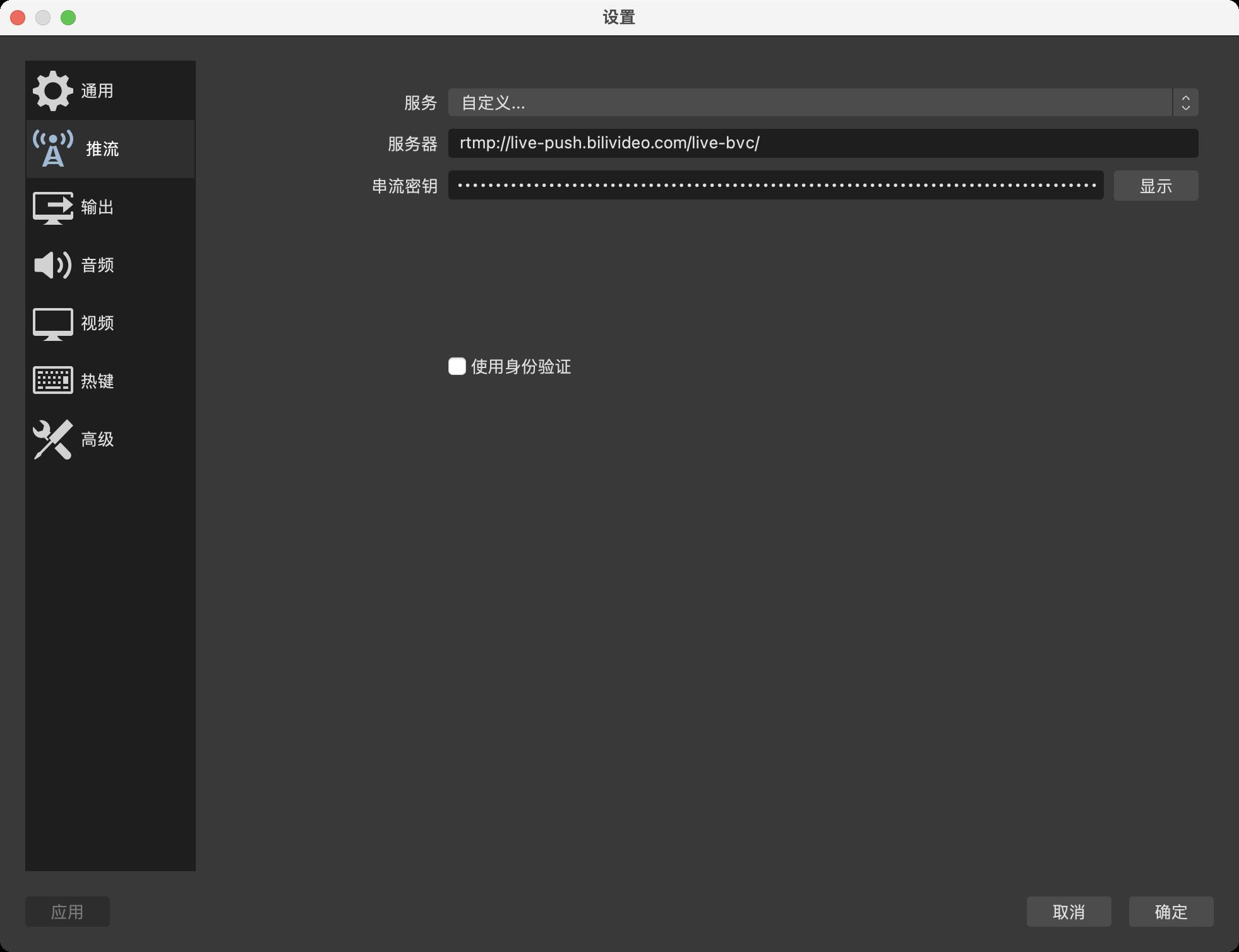
- 关闭即完成;
显示器采集
- 在来源中添加显示器采集;
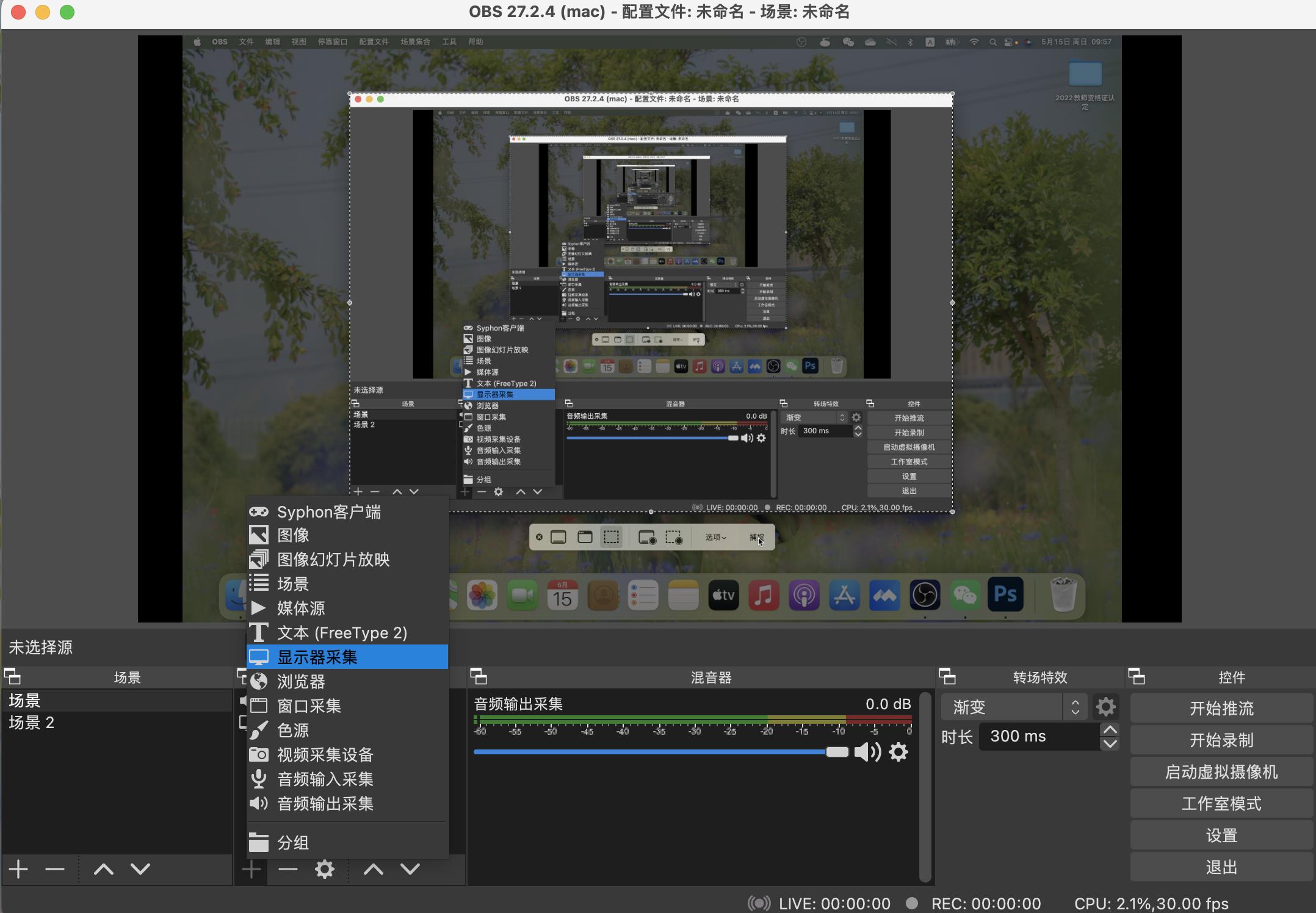
- 选择内置显示器确定即可;
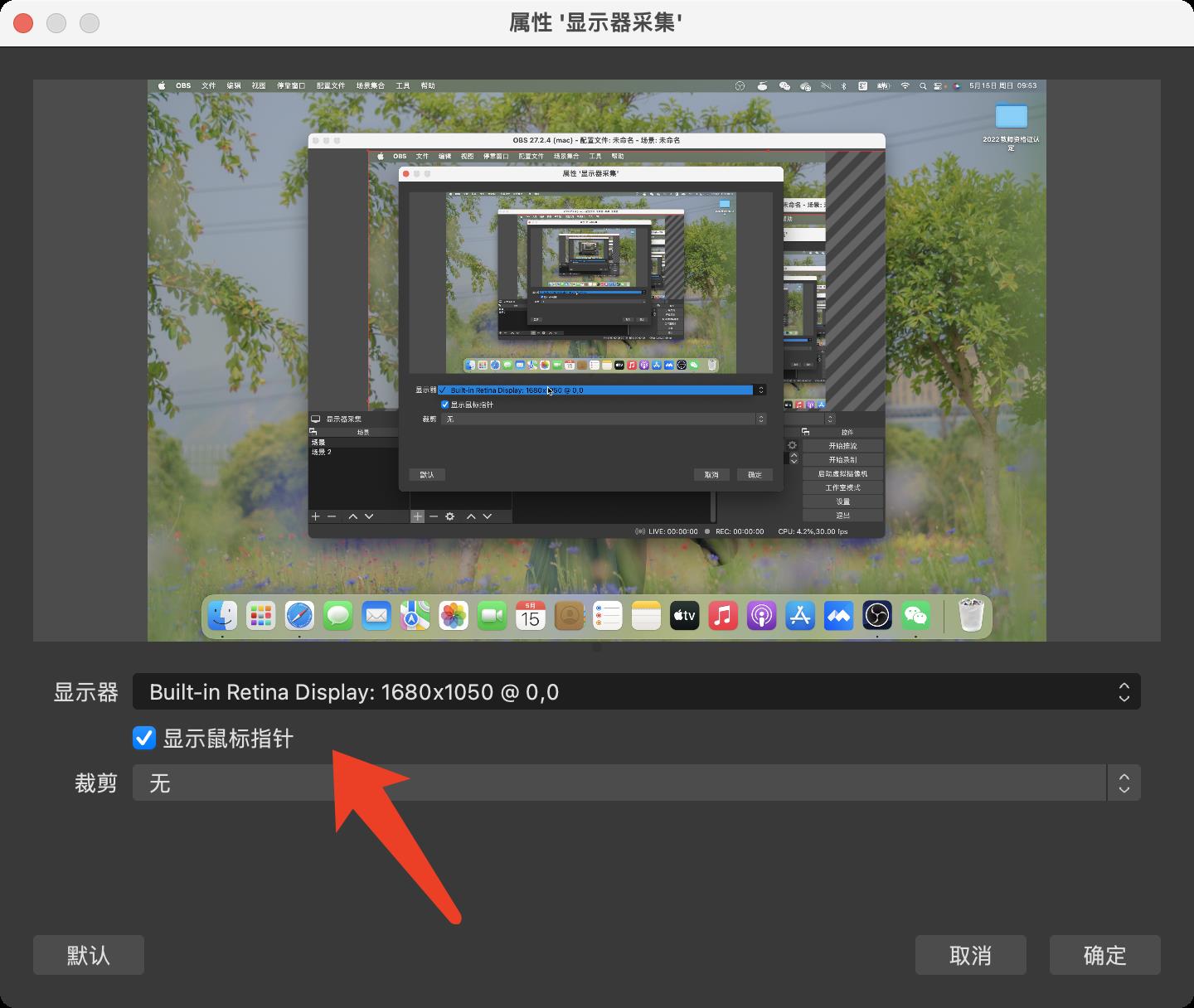
-
可以把显示鼠标指针关掉,这样直播的时候就不会看到你的鼠标轨迹了。
-
另外添加到屏幕采集画面可能偏大,调整合适大小即可。
视频采集设备
-
选择视频采集设备;
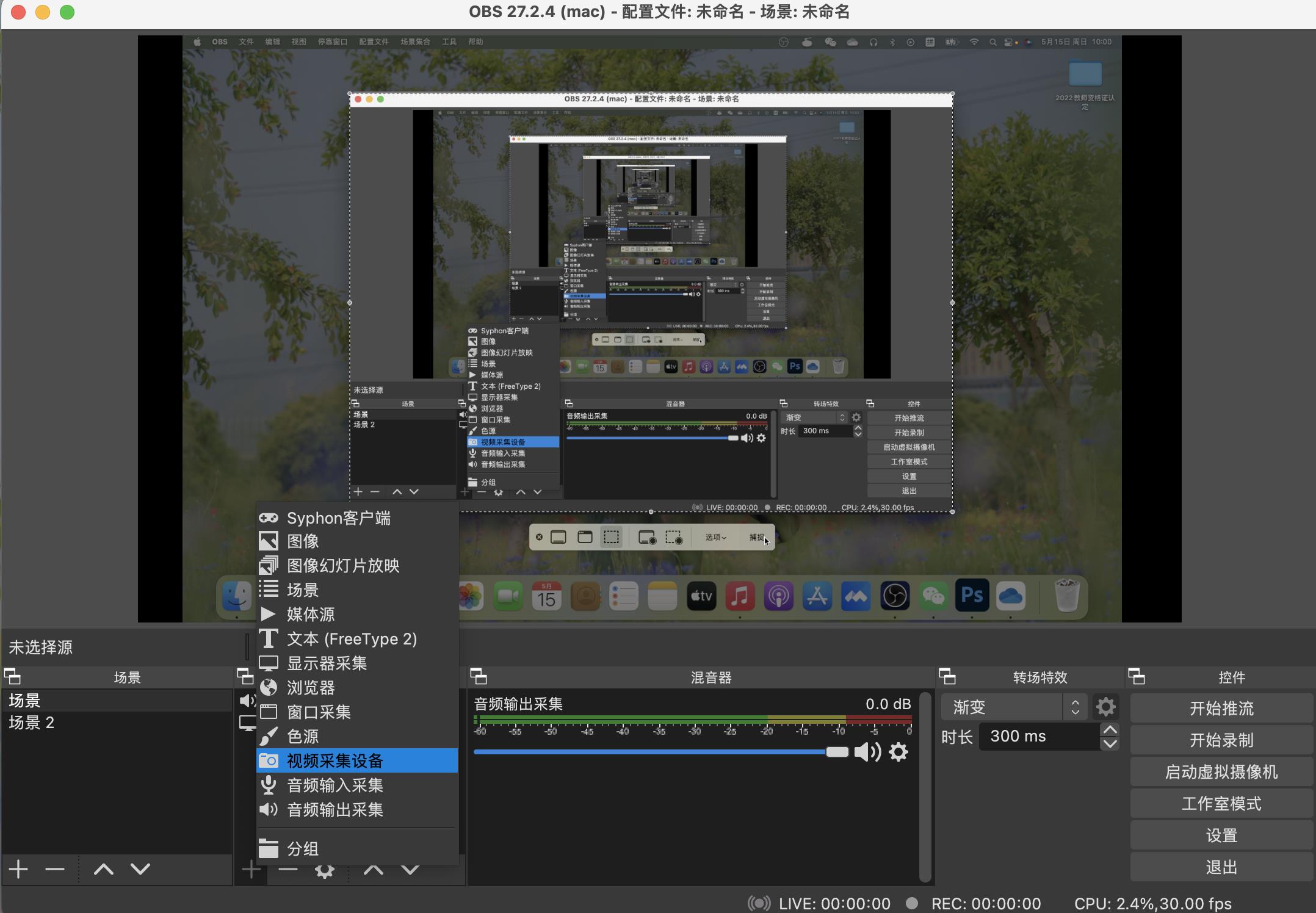
-
选择 factime高清摄像头
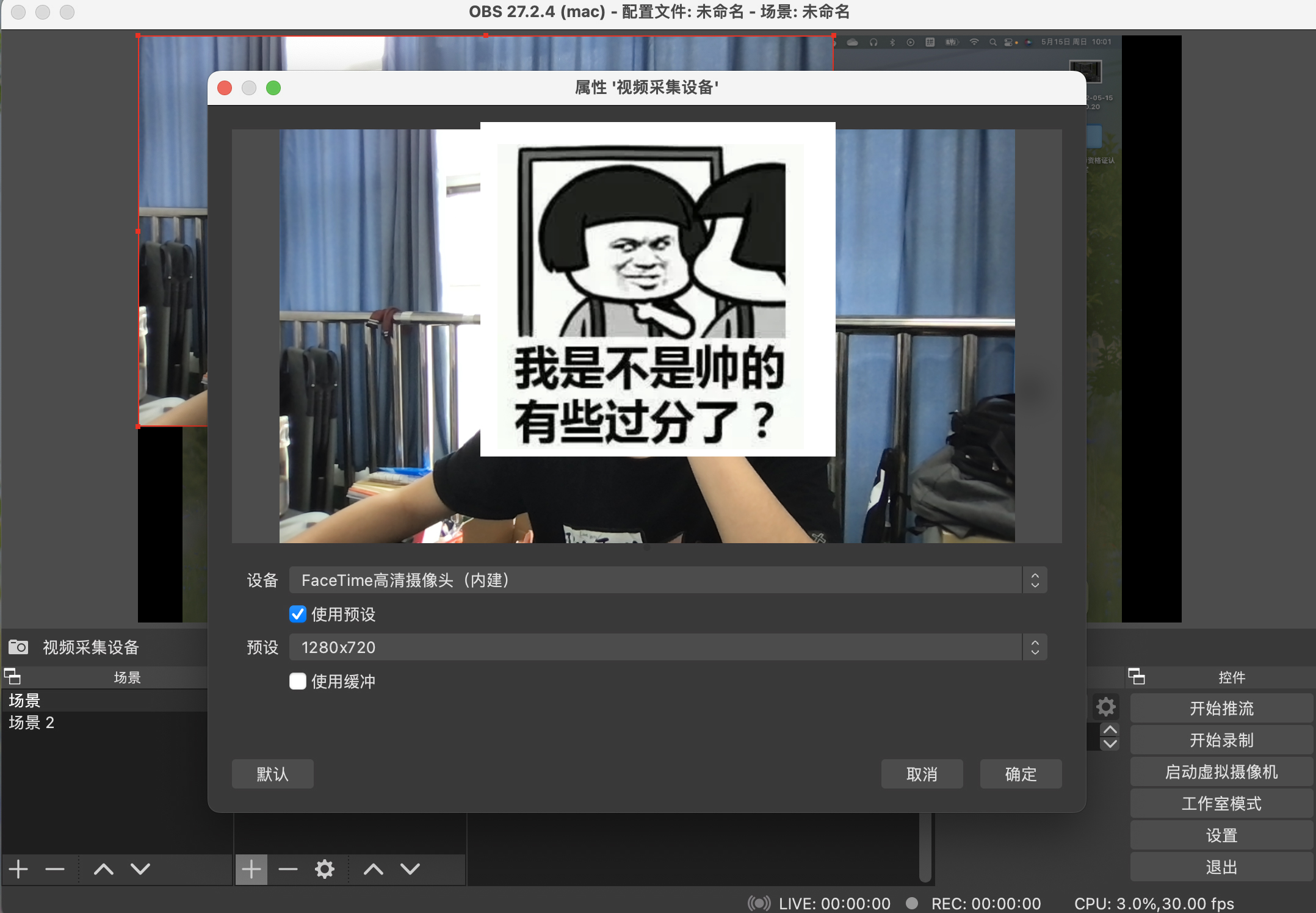
-
也可以对自拍的图片进行处理,裁切、调色等等;(鼠标放到自拍画面上-右键选项-滤镜)
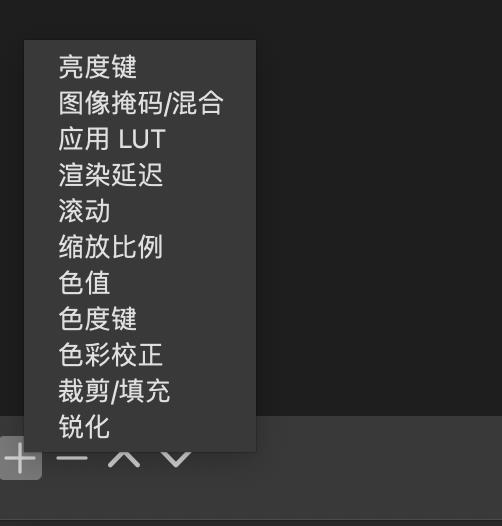
音频输入配置
- 添加音频输入配置;
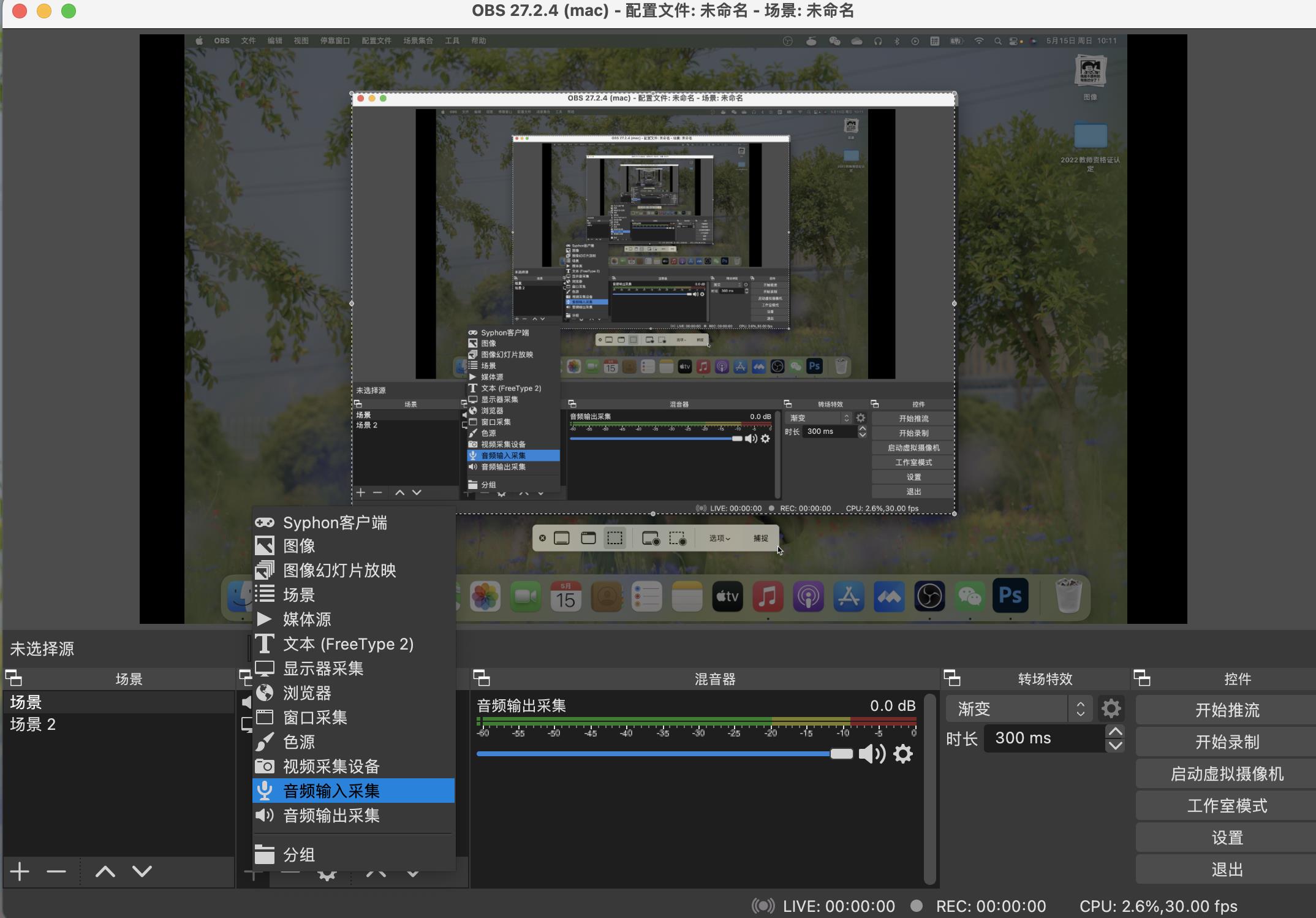
- 选择自己想使用的麦克风即可;
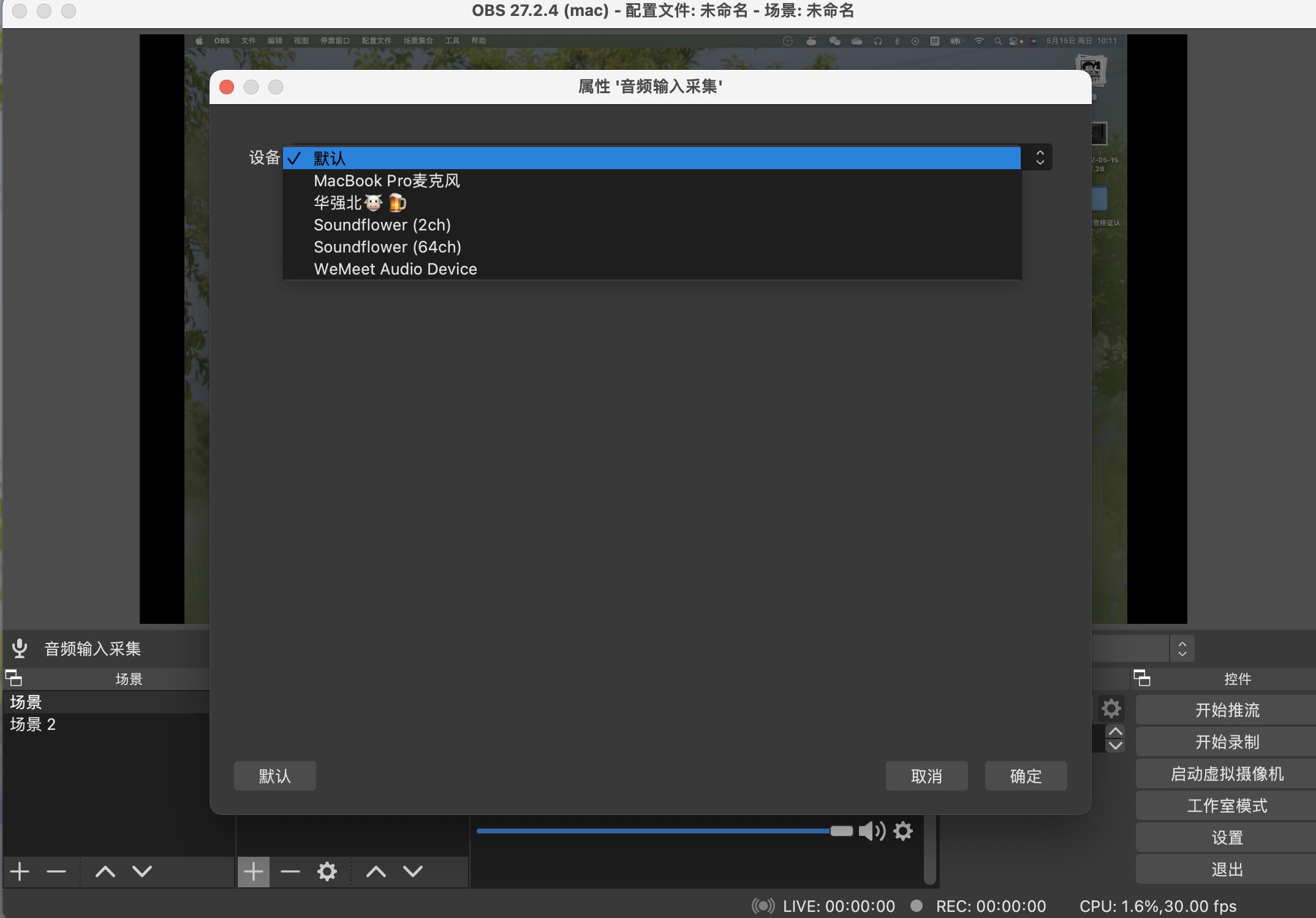
音频输出配置
- 重点是音频输出配置,在你已经安装好Soundflower的前提下,添加音频输出配置;
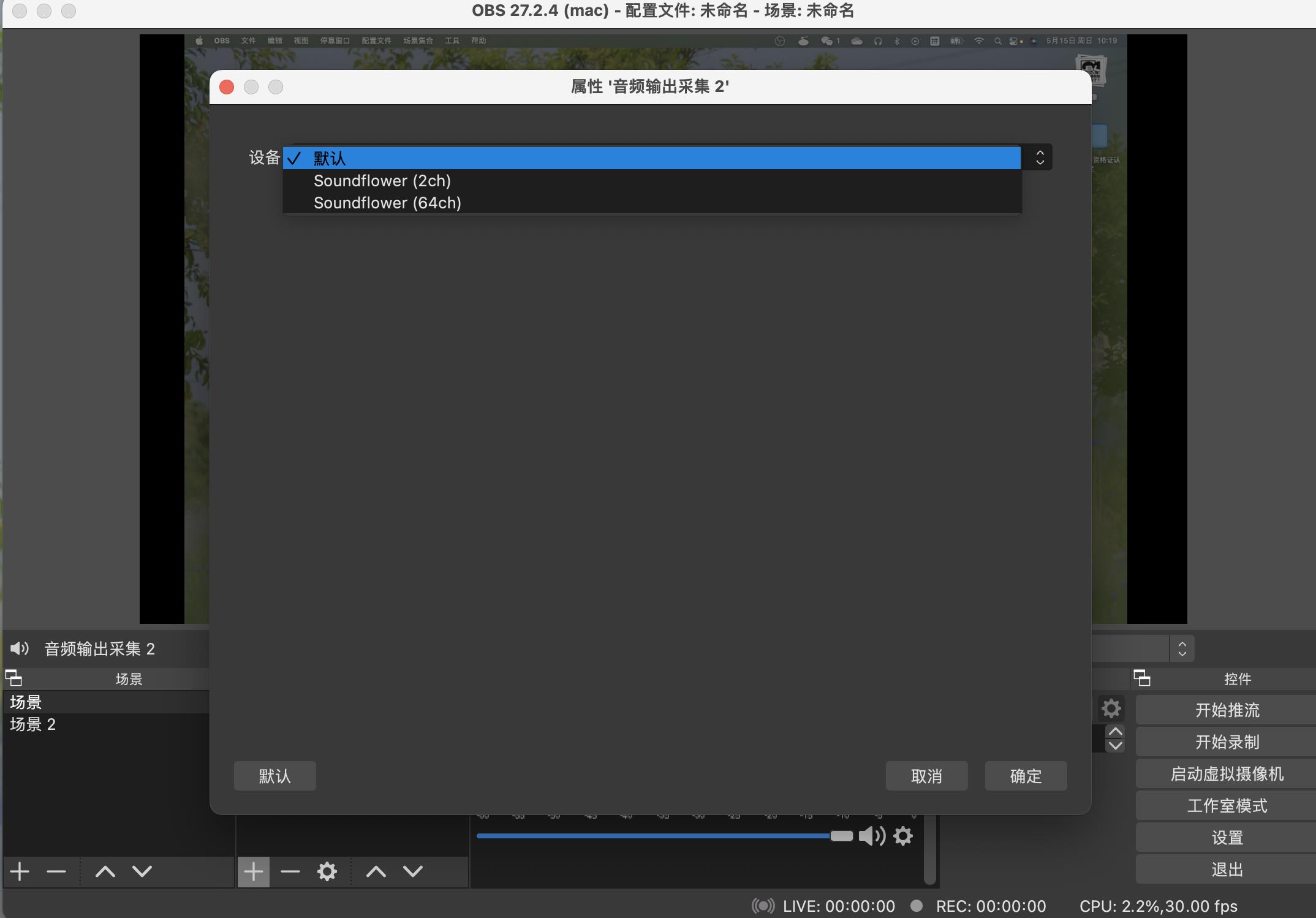
-
如果没有安装模拟声卡Soundflower是不会出现一下两个设备的;
-
选择其中任意一个即可Soundflower(2ch) or Soundflower(64ch);
音频Mid设置
这样你在直播的时候,别人就可以听到你电脑里的声音了,但是由于Mac声卡的原因,你没有办法自己听到电脑里的声音;
- 在聚焦搜索(Command+空格)中搜索音频MID设置;
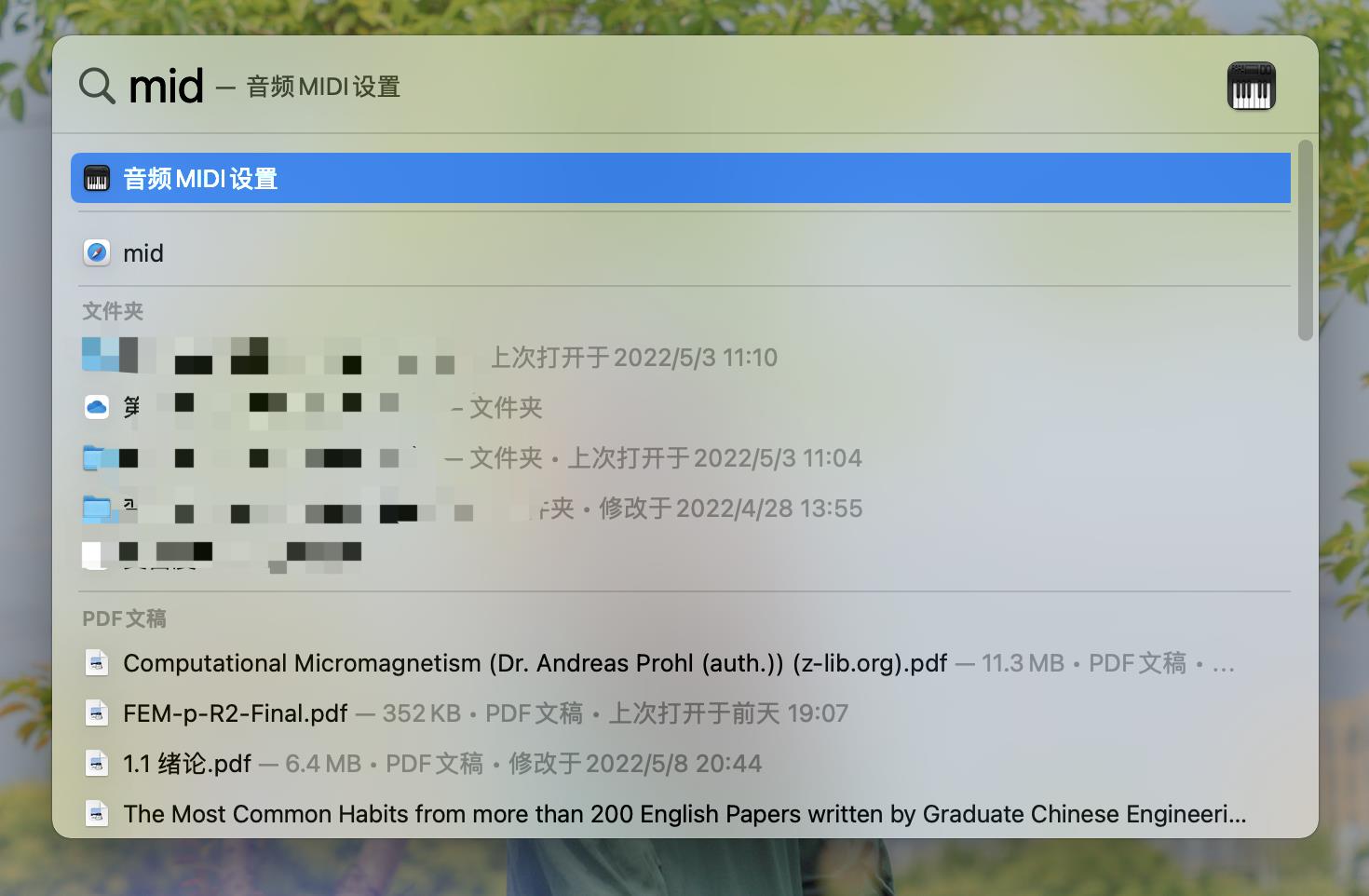
- 添加多输出设备;
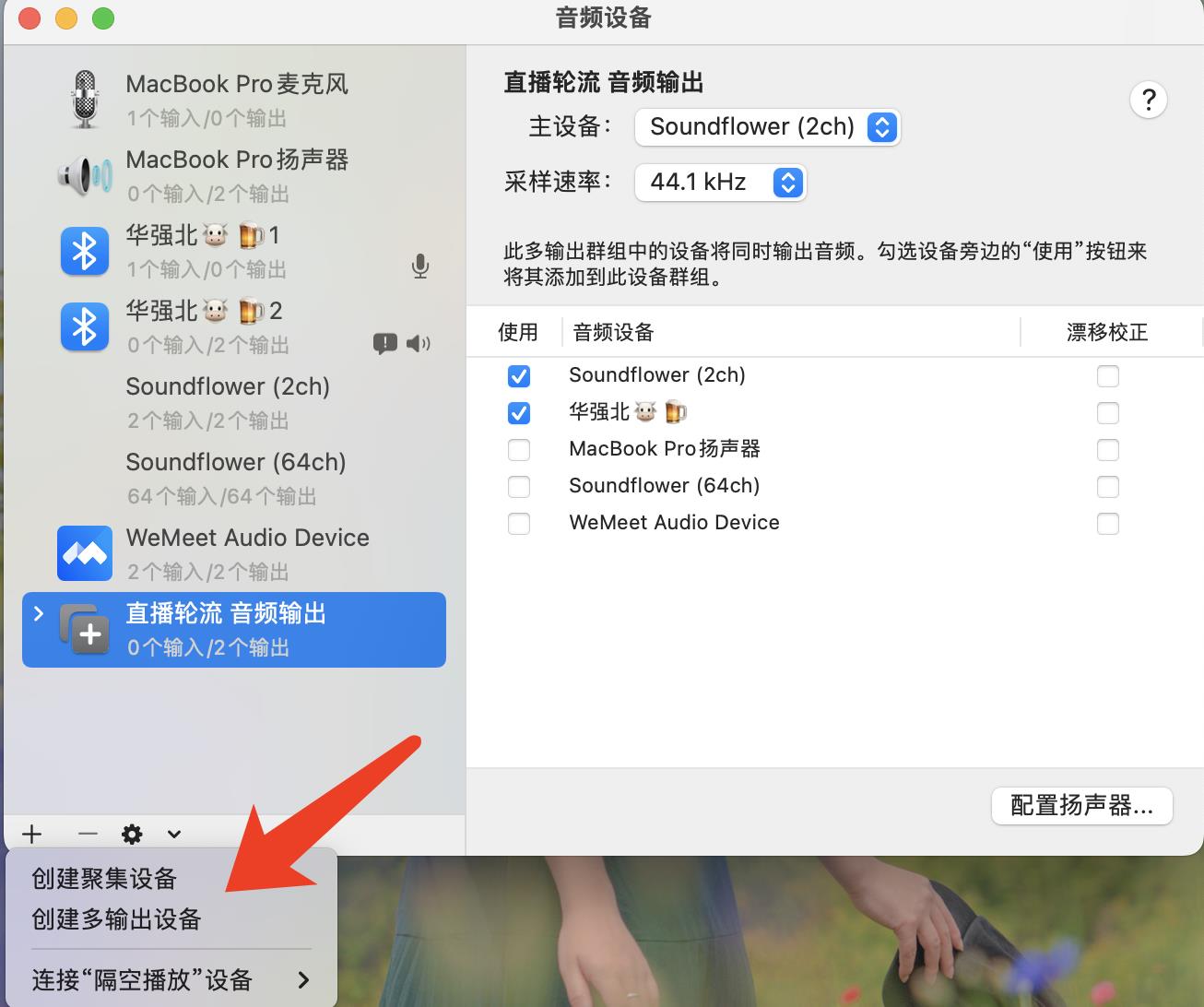
- 勾选你的耳机或者扬声器,以及音频输出时的设备Soundflower(2ch) or Soundflower(64ch);
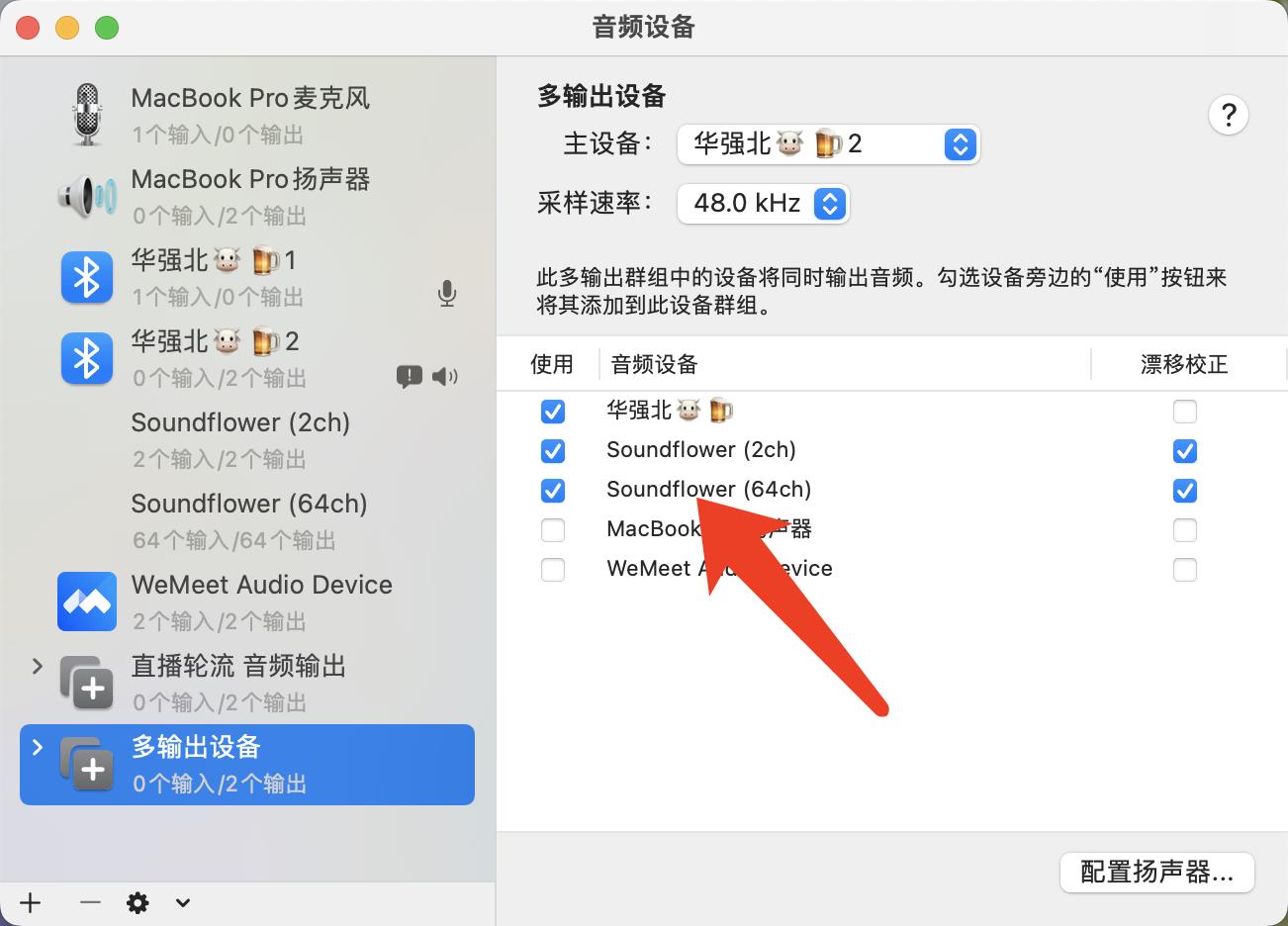
- 这样之后,别人可以听到你的电脑里的声音,你也可以听到~
开始直播
- B站先选择开始直播;
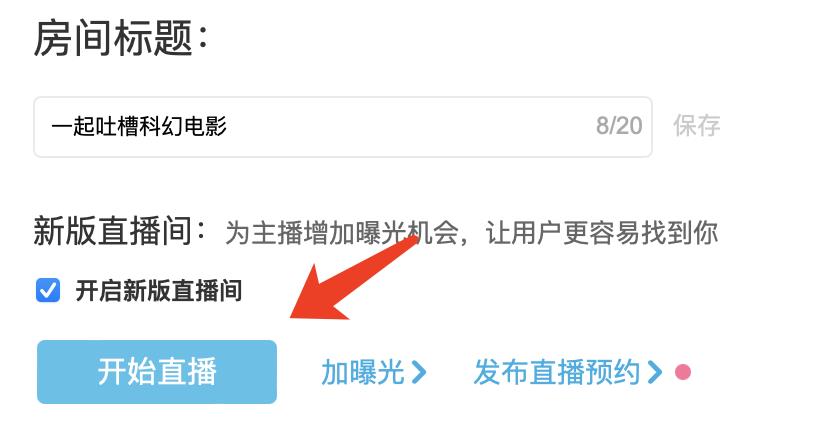
- OBS添加完推流以后,点击开始推流即可;
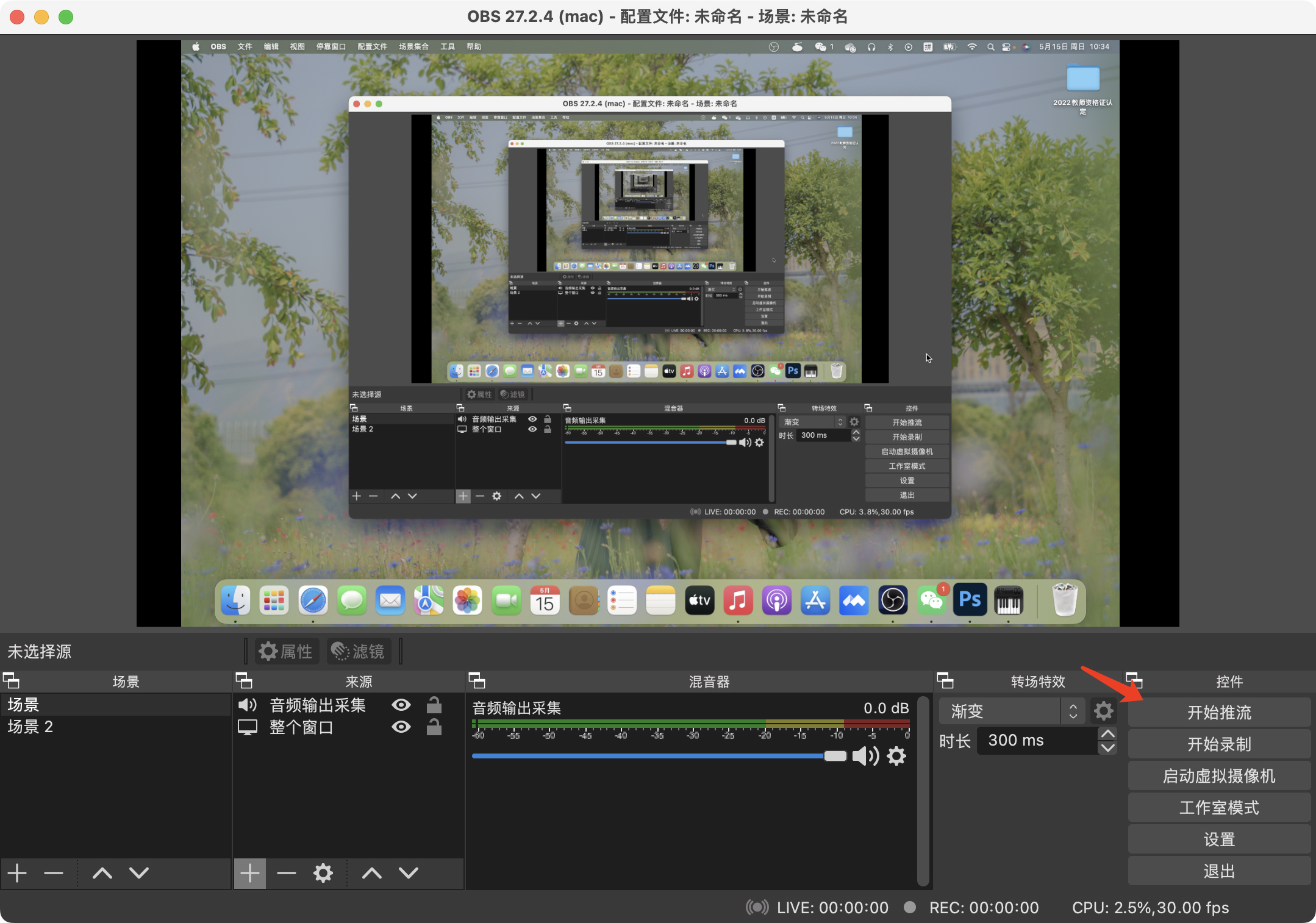
做到这里,你的Mac就可以直播推流了,音频和画面都不会有问题~
mac obs直播软件 无法输出音频解决办法
搜索大量的网页,确没有一个实用的设置教程,也正是speechless.
直接做个教程,方便大家的使用
1、安装 boom 2
到app store 上搜索boom 我安装的是正版的,需要128元。
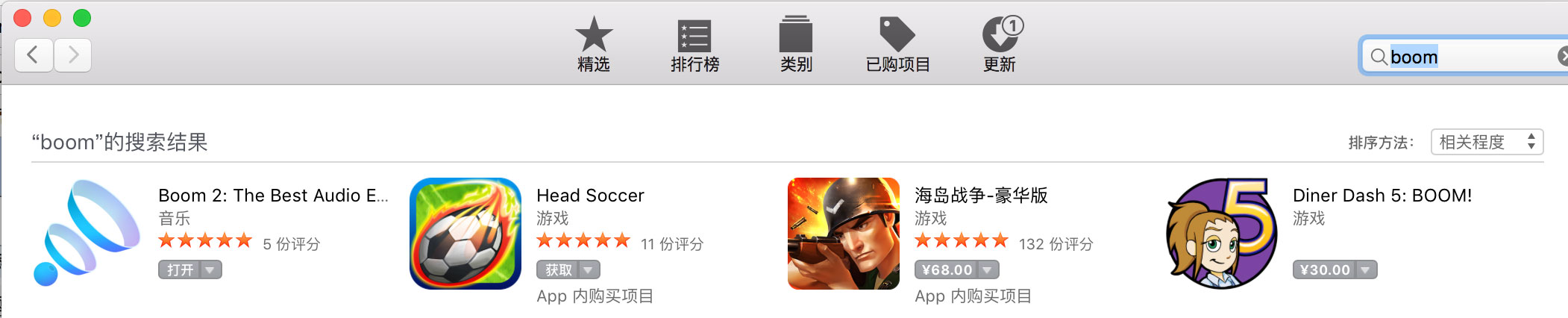
你可以百度上搜索破解版的,没有亲测过好不好用
2、安装好后,进入软件,会让你安装boom 的扩展插件,这里就不截图了。
3、安装好后,obs软件,按如下设置
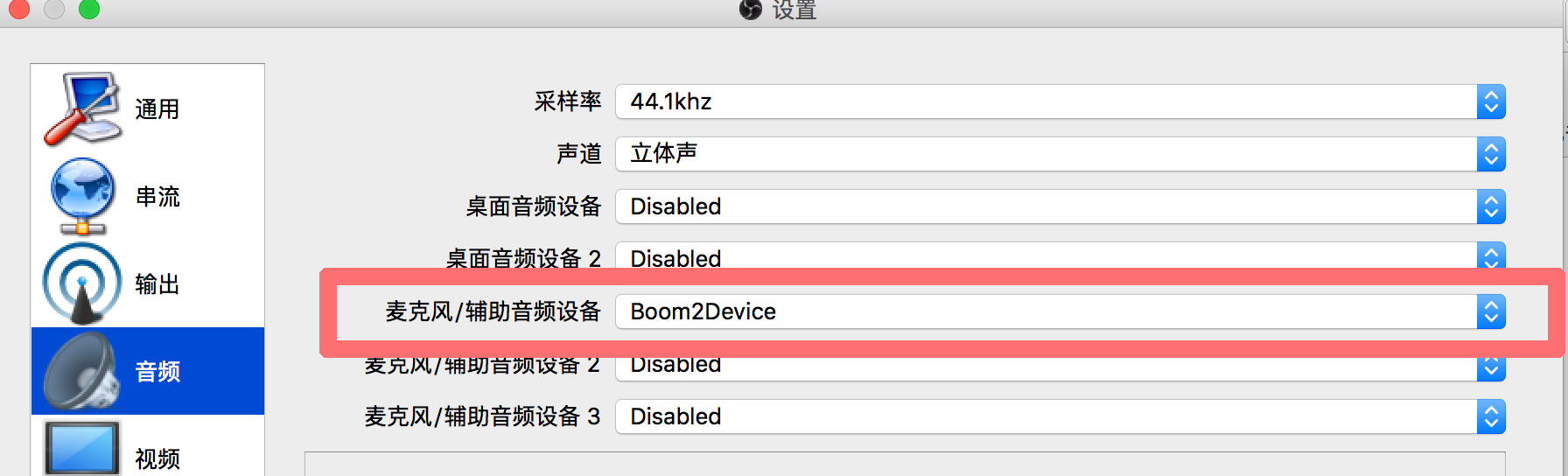
在obs中显示如下

至此就能输出音频信号
以上是关于Mac使用OBS直播配置教程|解疑答惑的主要内容,如果未能解决你的问题,请参考以下文章